- 首页
-
PDF加密
-
PDF扫描打印
- PDF知识库
 PDF软件工具集
PDF软件工具集
 2021-04-29
2021-04-29
 16096
16096
 福昕高级PDF编辑器
福昕高级PDF编辑器
怎么把多张图片合并成一个PDF文件?我们在平时经常会发送各种图片,有的是从网上下载的,有的是截图,格式可能也不一致。当我们需要把几十张图片发送给同事,你是选择打包成文件夹在发送吗?这样对方收到后还需要解压,图片顺序可能也不清楚。但是我们把这些图片合并成一个PDF文档就可以完美解决啦。我们需要使用的是PDF合并功能,一起来学习一下吧。

使用工具:福昕高级PDF编辑器
1、下载并安装【福昕高级PDF编辑器】,大家可以在本站下载,安装之后直接打开软件,然后点击页面顶部的【转换】,选择【合并文件】。

2、打开合并文件的弹窗页,点击【添加文件】按钮,选择合适的图片添加途径,然后按住ctrl键把图片进行批量选中后上传。

3、当图片上传完成后,可以对图片进行上移、下移、移除等操作,设置完成后点击【合并】,合并完成后将打开文档,查看无误后点击【另存为】,把合并好的文件保存在合适的位置。
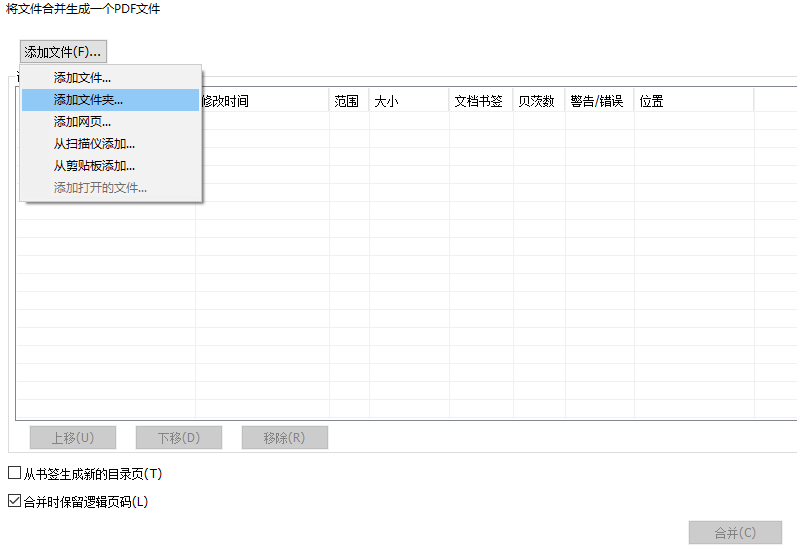
怎么把多张图片合并成一个PDF文件?以上就是多张图片直接合并成一个PDF的方法啦,大家也可以使用PDF365在线转换平台的图片转PDF功能,同样可以实现这个操作哦。

